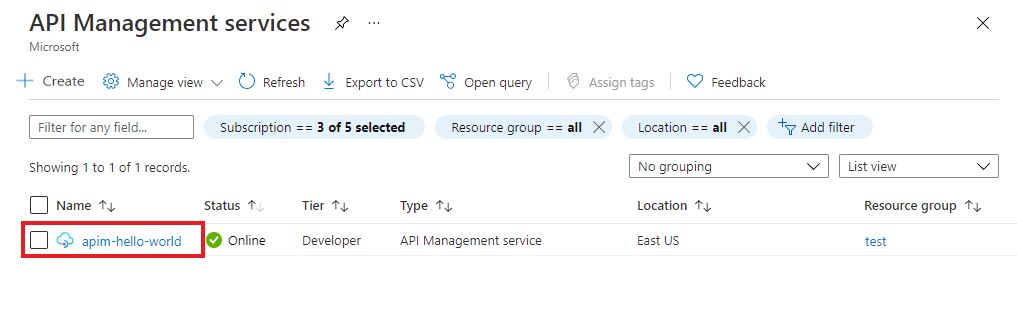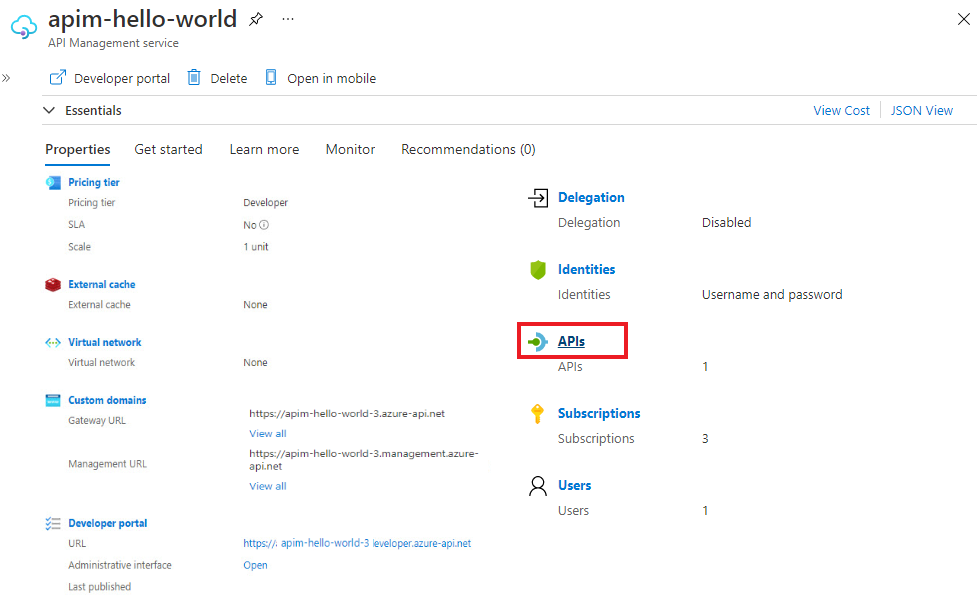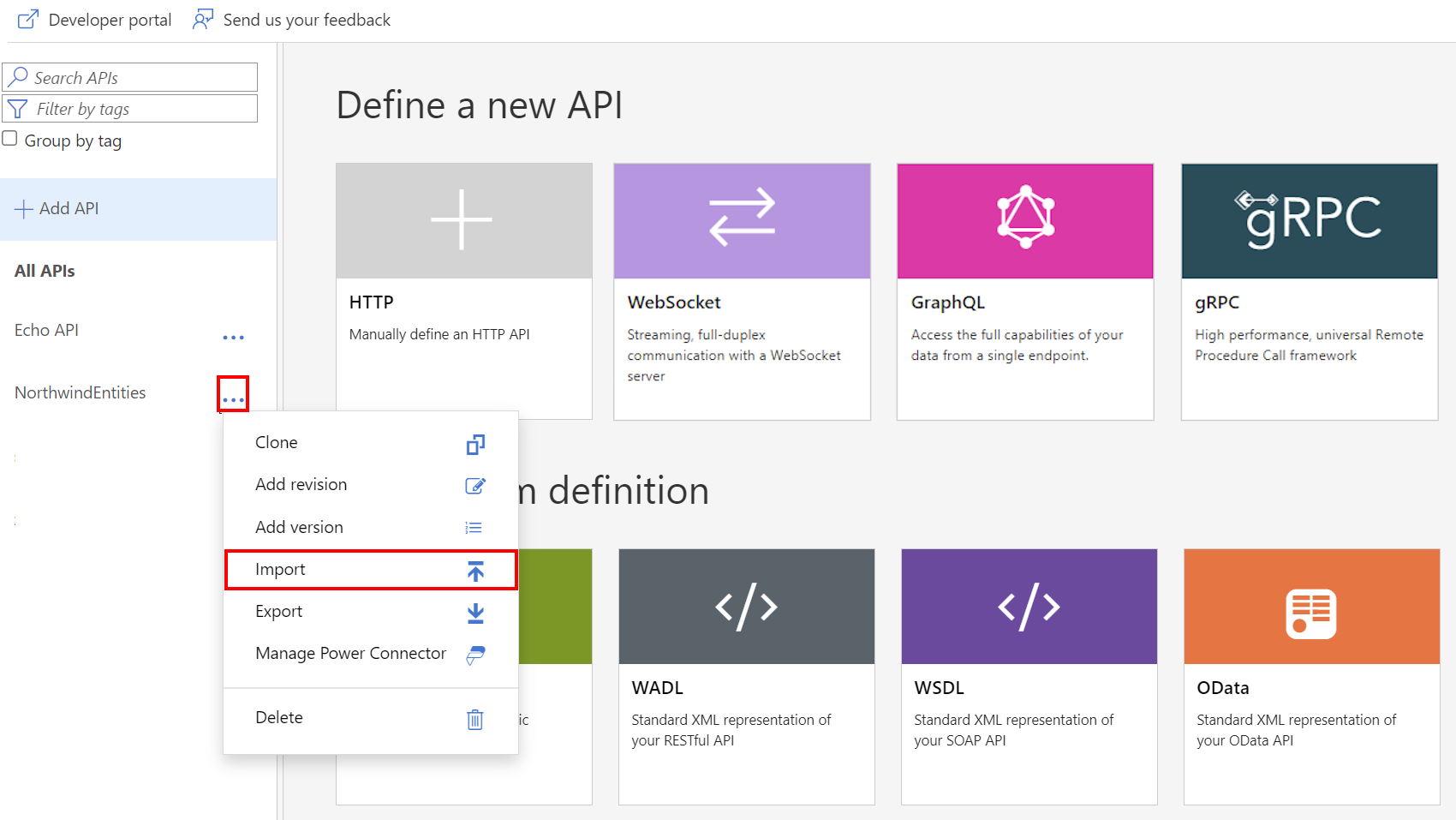Observação
O acesso a essa página exige autorização. Você pode tentar entrar ou alterar diretórios.
O acesso a essa página exige autorização. Você pode tentar alterar os diretórios.
APLICA-SE A: todas as camadas do Gerenciamento de API
Este artigo descreve como importar um aplicativo de contêiner do Azure para o Gerenciamento de API do Azure como uma API e testar a API importada usando o portal do Azure.
Observação
Atualmente, esse recurso não está disponível em workspaces.
Neste artigo, você aprenderá como:
- Importar um aplicativo de contêiner que expõe uma API Web
- Testar a API no Portal do Azure
Expor um aplicativo de contêiner usando o Gerenciamento de API
Os Aplicativos de Contêiner do Azure permitem implantar aplicativos conteinerizados sem gerenciar uma infraestrutura complexa. Os desenvolvedores de API podem escrever código com sua linguagem ou estrutura de programação preferencial, criar microsserviços com suporte total para Dapr (Distributed Application Runtime) e dimensionar com base no tráfego HTTP ou em outros eventos.
Usando o Gerenciamento de API para expor uma API Web hospedada em um aplicativo de contêiner, você obtém os seguintes benefícios:
- Desacoplar o gerenciamento e a proteção do front-end exposto aos consumidores de API do gerenciamento e monitoramento da API Web de back-end.
- Gerenciar APIs Web hospedadas como aplicativos de contêiner no mesmo ambiente que suas outras APIs.
- Aplique políticas para alterar o comportamento da API, como limitação de taxa de chamada.
- Direcione os consumidores de API para o portal do desenvolvedor de Gerenciamento de API personalizável para que eles possam descobrir e aprender sobre suas APIs, solicitar acesso e experimentar APIs.
Para obter mais informações, confira Sobre o Gerenciamento de API.
Especificação do OpenAPI versus operações curinga
O Gerenciamento de API dá suporte à importação de aplicativos de contêiner que fornecem uma especificação OpenAPI (uma definição do Swagger). Uma especificação OpenAPI não é necessária, mas recomendamos que você forneça uma. O Gerenciamento de API pode importar operações individuais, o que permite validar, gerenciar, proteger e atualizar configurações para cada operação separadamente.
Se o aplicativo de contêiner expor uma especificação OpenAPI, o Gerenciamento de API criará operações de API que são mapeadas diretamente para a definição. O Gerenciamento de API procurará em vários locais uma especificação do OpenAPI:
- A configuração do aplicativo de contêiner
/openapi.json/openapi.yml/swagger/v1/swagger.json
Se uma especificação OpenAPI não for fornecida, o gerenciamento de API vai gerar operações curinga para os verbos HTTP comuns (GET, PUT e assim por diante). Você ainda pode aproveitar os mesmos recursos de Gerenciamento de API, mas as operações não são definidas no mesmo nível de detalhes.
Em ambos os casos, você pode editar ou adicionar operações à API depois de importá-la.
Exemplo
Seu aplicativo de contêiner de back-end pode dar suporte a duas operações GET:
https://<app-service>.azurewebsites.net/customer/{id}https://<app-service>.azurewebsites.net/customers
Você importa o aplicativo de contêiner para o serviço de Gerenciamento de API em um caminho como https://<api>.azure-api.net/store. A seguinte tabela mostra as operações importadas para o Gerenciamento de API, com ou sem uma especificação OpenAPI:
| Tipo | Operações importadas | Solicitações de exemplo |
|---|---|---|
| Especificação de OpenAPI | GET /customer/{id}GET /customers |
GET https://<api>.azure-api.net/store/customer/1GET https://<api>.azure-api.net/store/customers |
| Curinga | GET /* |
GET https://contosoapi.azure-api.net/store/customer/1GET https://<api>.azure-api.net/store/customers |
A operação curinga permite as mesmas solicitações para o serviço de back-back que as operações na especificação OpenAPI. No entanto, as operações especificadas por OpenAPI podem ser gerenciadas separadamente no Gerenciamento de API.
Pré-requisitos
- Conclua o guia de início rápido Criar uma instância do Gerenciamento de API do Azure.
- Verifique se há um aplicativo de contêiner que expõe uma API Web em sua assinatura. Para saber mais, confira a Documentação dos Aplicativos de Contêiner.
Importar e publicar uma API de back-end
Navegue até seu serviço de Gerenciamento de API no portal do Azure e selecione APIs> no painel esquerdo.
Em Criar a partir do recurso do Azure, selecione Aplicativo de Contêiner:

Selecione Procurar para ver uma lista de aplicativos de contêiner em sua assinatura.
Selecione um aplicativo de contêiner. Se uma definição de OpenAPI estiver associada ao aplicativo de contêiner selecionado, o Gerenciamento de API a buscará e a importará. Se uma definição de OpenAPI não for encontrada, o Gerenciamento de API exporá a API gerando operações curinga para verbos HTTP comuns.
Adicionar um sufixo de URL da API. O sufixo é um nome que identifica a API na instância de Gerenciamento de API. Ele deve ser exclusivo na instância de Gerenciamento de API.
Associe a API a um produto. Selecione Completo e, em Produto, selecione o produto. Nesse caso, o produto Ilimitado é usado. Se você quiser que a API seja publicada e esteja disponível para desenvolvedores, você precisará adicioná-la a um produto.
Observação
Os produtos são associações de uma ou mais APIs. Você pode incluir muitas APIs e oferecê-las aos desenvolvedores no portal do desenvolvedor. Os Desenvolvedores devem primeiro se inscrever em um produto para obter acesso à API. Quando eles assinam, eles recebem uma chave de assinatura que é boa para qualquer API nesse produto. Se você criou a instância do Gerenciamento de API, você é um administrador e está inscrito em cada produto, por padrão.
Em alguns tipos de preço, uma instância de Gerenciamento de API vem com dois produtos de exemplo ao criá-la:
- Inicial
- Ilimitado
Insira outras configurações de API. Você pode definir esses valores ao criar a API ou configurá-los posteriormente na guia Configurações . Essas configurações são explicadas no tutorial Importar e publicar sua primeira API .
Selecione Criar.
Testar a nova API no portal do Azure
Você pode chamar as operações diretamente do portal do Azure. Esse método é uma maneira conveniente de exibir e testar as operações de uma API. Você também pode testar a API no portal do desenvolvedor ou usando suas próprias ferramentas de cliente REST.
Para testar a API no portal do Azure:
Selecione a API que você criou na etapa anterior.
Selecione a guia Testar.
Selecione uma operação.
A página exibe os campos dos parâmetros de consulta e os campos dos cabeçalhos. Um dos cabeçalhos é
Ocp-Apim-Subscription-Key. Esse cabeçalho é para a chave de assinatura do produto associado à API. Se você criou a instância de Gerenciamento de API, será um administrador, portanto, a chave será preenchida automaticamente.Selecione Enviar.
Quando a solicitação for realizada com sucesso, o back-end responderá com 200 OK e alguns dados.
Testar operação curinga no portal
Quando operações curinga são geradas, as operações podem não ser mapeadas diretamente para a API de back-end. Por exemplo, uma operação GET curinga importada no Gerenciamento de API usa o caminho / por padrão. No entanto, sua API de back-end pode dar suporte a uma operação GET no seguinte caminho:
/api/TodoItems
Para testar o /api/TodoItems caminho:
Selecione a API que você criou e selecione a operação.
Selecione a guia Testar.
Em Parâmetros de modelo, atualize o valor ao lado do nome curinga (*). Por exemplo, insira
api/TodoItems. Esse valor é acrescentado ao caminho/para a operação curinga.Selecione Enviar.
Acrescentar outras APIs
Você pode compor uma API a partir de APIs que são disponibilizadas por diferentes serviços, incluindo:
- Uma especificação do OpenAPI
- Uma API SOAP
- Uma API da GraphQL
- Um aplicativo Web hospedado no Serviço de Aplicativo do Azure
- Funções do Azure
- Aplicativos Lógicos do Azure
- Azure Service Fabric
Observação
Quando você importa uma API, as operações são acrescentadas à API atual.
Para acrescentar uma API a uma API existente:
Acesse sua instância de Gerenciamento de API do Azure no portal do Azure:
Selecione APIs na página Visão geral ou selecione APIs APIs> no menu à esquerda.
Selecione as reticências (...) próximas à API na qual deseja acrescentar outra API.
Selecione Importar no menu suspenso:
Selecione um serviço de onde será importada a API.
Conteúdo relacionado
- Limitações de importação da API
- Importar uma especificação de OpenAPI
- Importar uma API SOAP
- Importar uma API SOAP e convertê-la em REST
- Importar uma API do Serviço de Aplicativo
- Importar uma API de aplicativo de contêiner
- Importar uma API WebSocket
- Importar uma API do GraphQL
- Importar um esquema do GraphQL e configurar resolvedores de campo
- Importar uma API de aplicativo de funções
- Importar uma API de aplicativo lógico
- Importar um serviço do Service Fabric
- Importar uma API do Azure AI Foundry
- Importar uma API do OpenAI do Azure
- Importar uma API LLM
- Importar uma API de OData
- Importar metadados do SAP OData
- Importar uma API do gRPC
- Editar uma API